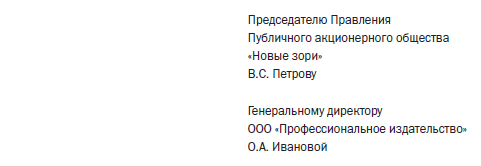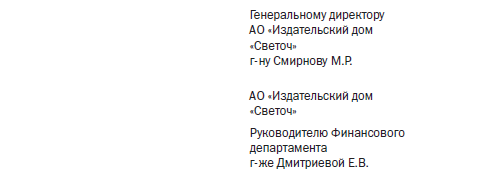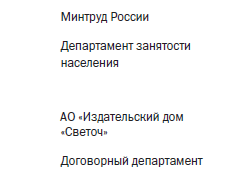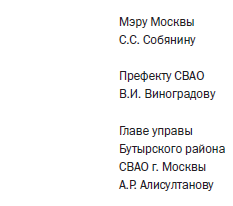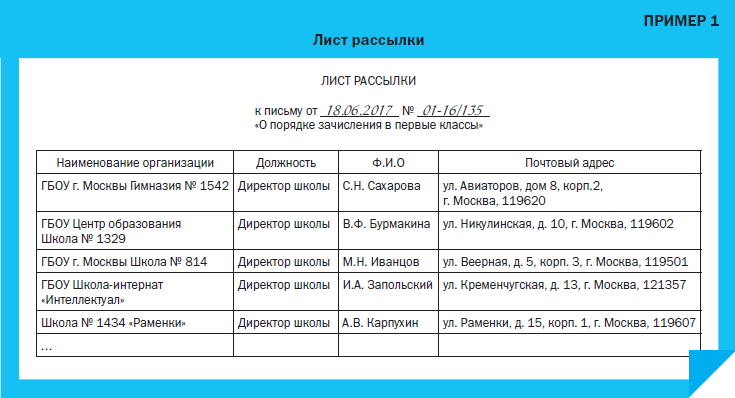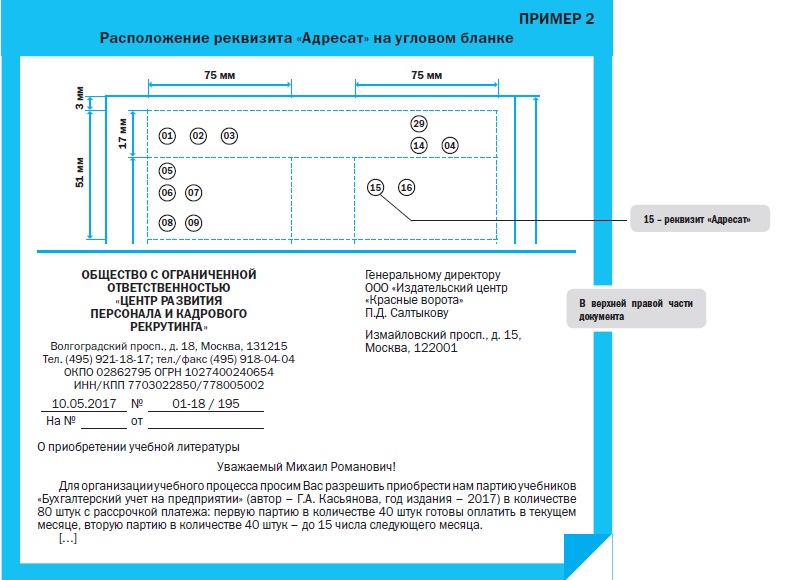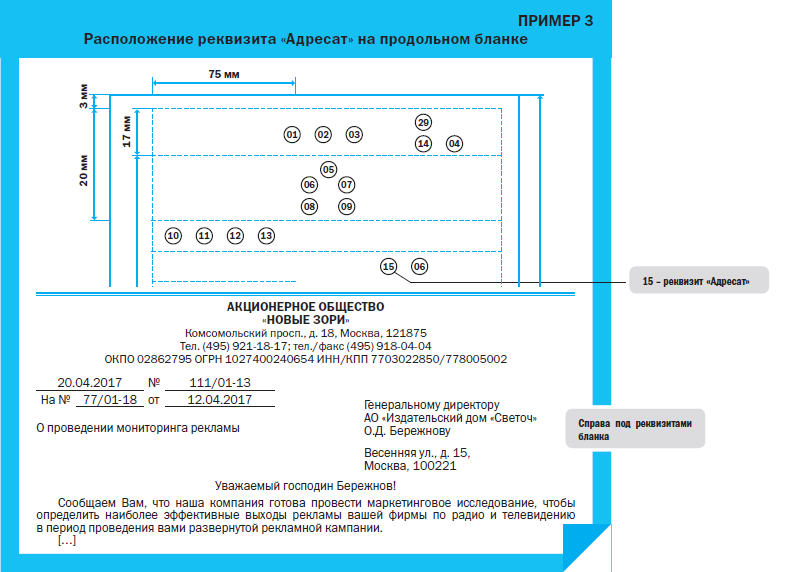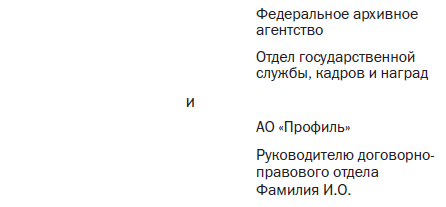Между чем делается дополнительный междустрочный интервал в реквизите адресат между званием и
Изменение интервалов в тексте
Интервалы между знаками можно изменять как для выбранного текста, так и для отдельных знаков. Кроме того, вы можете растянуть или сжать текст целого абзаца для придания ему желаемого вида.
Изменение интервала между знаками
При выборе параметра Разреженный или Уплотненный между всеми буквами устанавливаются одинаковые интервалы. Кернинг регулирует интервалы между отдельными парами букв, уменьшая или увеличивая их.
Равномерное увеличение или уменьшение интервалов между всеми выделенными знаками
Выделите текст, который требуется изменить.
На вкладке Главная нажмите кнопку вызова диалогового окна Шрифт, а затем щелкните вкладку Дополнительно.
Примечание: Если вы используете Word 2007, эта вкладка называется Межзнаковый интервал.
В поле Интервал выберите параметр Разреженный или Уплотненный, а затем введите нужное значение в поле на.
Кернинг знаков, размер которых превышает заданный
Кернингом называется регулировка расстояния между двумя знаками. Идея заключается в том, чтобы придать более точному вид результату за счет уменьшения интервала между знаками, которые хорошо подходят (например, «A» и «V»), и увеличения интервала между знаками, которые не подходят.
Выделите текст, который требуется изменить.
На вкладке Главная нажмите кнопку вызова диалогового окна Шрифт, а затем щелкните вкладку Дополнительно.
Примечание: Если вы используете Word 2007, эта вкладка называется Межзнаковый интервал.
Установите флажок Кернинг для знаков размером, а затем введите нужный размер в поле пунктов и более.
Изменение масштаба текста по горизонтали
При изменении масштаба форма знаков меняется в соответствии с указанным процентным значением. Масштаб текста изменяется путем его сжатия или растяжения.
Выделите текст, который вы хотите сжать или растянуть.
На вкладке Главная нажмите кнопку вызова диалогового окна Шрифт, а затем щелкните вкладку Дополнительно.
Примечание: Если вы используете Word 2007, эта вкладка называется Межзнаковый интервал.
Введите нужное процентное значение в поле Масштаб.
Процентные доли выше 100 процентов растягивают текст. Сжатие текста в процентах ниже 100 %.
Изменение междустрочных интервалов
Чтобы увеличить или уменьшить пространство между строками текста в абзаце, лучше всего изменить стиль абзаца.
Найдите стиль, который вы используете, в коллекции «Стили» на вкладке «Главная».
Щелкните стиль правой кнопкой мыши и выберите пункт Изменить.
В центре диалогового окна находятся кнопки междустрочного интервала, с которые можно выбрать один, 1,5x или двойной интервал. Выберите интервал, который вы хотите применить, и нажмите кнопку ОК.
Если вы хотите применить к стилю более конкретные междустрочными интервалами, нажмите кнопку Формат в левом нижнем углу диалогового окна Изменение стиля и выберите пункт Абзац. В этом вы можете выбрать или установить более конкретный междустрок.
Дополнительные сведения об изменении стилей в Word см. в этой теме.
См. также
Использование стилей в Word — бесплатный 10-минутный обучающий видеоролик.
Между чем делается дополнительный междустрочный интервал в реквизите адресат между званием и
НАЦИОНАЛЬНЫЙ СТАНДАРТ РОССИЙСКОЙ ФЕДЕРАЦИИ
Система стандартов по информации, библиотечному и издательскому делу
Требования к оформлению документов
System of standards on information, librarianship and publishing. Organizational and administrative documentation. Requirements for presentation of records
____________________________________________________________________
Текст Сравнения ГОСТ Р 7.0.97-2016 с ГОСТ Р 6.30-2003 см. по ссылке.
— Примечание изготовителя базы данных.
____________________________________________________________________
Дата введения 2018-07-01
Предисловие
1 РАЗРАБОТАН Федеральным бюджетным учреждением «Всероссийский научно-исследовательский институт документоведения и архивного дела» (ВНИИДАД) Федерального архивного агентства
2 ВНЕСЕН Техническим комитетом по стандартизации ТК 191 «Научно-техническая информация, библиотечное и издательское дело»
6 ИЗДАНИЕ (февраль 2019 г.) с Изменением N 1, утвержденным в мае 2018 г. (ИУС 7-2018)*
* Настоящее издание заменяет все предыдущие издания данного стандарта.
1 Область применения
Настоящий стандарт определяет состав реквизитов документов, правила их оформления, в том числе с применением информационных технологий; виды бланков, состав реквизитов бланков, схемы расположения реквизитов на документе; образцы бланков; правила создания документов. Положения настоящего стандарта распространяются на документы на бумажном и электронном носителях.
2 Нормативные ссылки
В настоящем стандарте использованы нормативные ссылки на следующие стандарты:
ГОСТ Р 7.0.8 Система стандартов по информации, библиотечному и издательскому делу. Делопроизводство и архивное дело. Термины и определения
ГОСТ Р ИСО 15489-1 Система стандартов по информации, библиотечному и издательскому делу. Управление документами. Общие требования
3 Общие требования к созданию документов
3.1 Документы могут создаваться на бумажном носителе и в электронной форме с соблюдением установленных правил оформления документов.
3.2 При создании документа на двух и более страницах вторую и последующие страницы нумеруют.
Номера страниц проставляются посередине верхнего поля документа на расстоянии не менее 10 мм от верхнего края листа.
Допускается создание документов на лицевой и оборотной сторонах листа. При двустороннем создании документов ширина левого поля на лицевой стороне листа и правого поля на оборотной стороне листа должны быть равны.
3.3 Для создания документов необходимо использовать свободно распространяемые бесплатные шрифты.
Для оформления документов рекомендуется использовать размеры шрифтов N 12, 13, 14.
При составлении таблиц допускается использовать шрифты меньших размеров.
Заголовки разделов и подразделов печатаются с абзацным отступом или центрируются по ширине текста.
Многострочные реквизиты печатаются через один межстрочный интервал, составные части реквизитов отделяются дополнительным интервалом.
Текст документа печатается через 1-1,5 межстрочных интервала.
Если документ готовится для издания с уменьшением масштаба, текст печатается через два интервала.
3.5 Текст документа выравнивается по ширине листа (по границам левого и правого полей документа).
Длина самой длинной строки реквизита при угловом расположении реквизитов не более 7,5 см.
Длина самой длинной строки реквизита при продольном расположении реквизитов не более 12 см.
3.6 Нормативными актами организации может быть предусмотрено выделение реквизитов «адресат», «заголовок к тексту» или «подпись», а также отдельных фрагментов текста полужирным шрифтом.
3.7 Нормативные акты организации, а также иные многостраничные документы могут оформляться с титульным листом. Титульный лист документа оформляется в соответствии с приложением А.
4 Реквизиты документа
При подготовке и оформлении документов используют реквизиты, определения которых приведены в ГОСТ Р 7.0.8.
5 Оформление реквизитов документов
5.1 Герб (Государственный герб Российской Федерации, герб субъекта Российской Федерации, герб (геральдический знак) муниципального образования) воспроизводится на бланках документов в соответствии с Федеральным конституционным законом от 25 декабря 2000 г. N 2-ФКЗ «О Государственном гербе Российской Федерации», законодательными и иными нормативными правовыми актами субъектов Российской Федерации и нормативными актами органов местного самоуправления.
Наряду с товарным знаком (знаком обслуживания) на бланках документов может указываться коммерческое обозначение юридического лица.
5.4 Код формы документа проставляется на унифицированных формах документов в соответствии с Общероссийским классификатором управленческой документации (ОКУД) или локальным классификатором, располагается в правом верхнем углу рабочего поля документа, состоит из слов «Форма по» (наименование классификатора) и цифрового кода.
Оформление реквизита «Адресат»
Согласно ГОСТ Р 7.0.82013 «Система стандартов по информации, библиотечному и издательскому делу. Делопроизводство и архивное дело. Термины и определения» адресат является реквизитом документа, содержащим информацию о получателе документа (п. 67).
Реквизит «Адресат» используется в деловых письмах и внутренних информационносправочных документах (докладных и служебных записках, заявлениях и др.).
Реквизит «Адресат» включает в себя:
Получателем письма могут быть:
АДРЕСАТ – ДОЛЖНОСТНОЕ ЛИЦО
По ГОСТ Р 6.30-2003 инициалы пишутся перед фамилией любого должностного лица. Если письмо направляется руководителю государственного органа, то наименование организации включается в должность, Ф.И.О. указываются в дательном падеже, инициалы пишутся перед фамилией:
Если письмо адресуется руководителю коммерческой организации, то в должность включается наименование организации с указанием организационно-правовой формы (в полном или сокращенном виде), инициалы пишутся перед фамилией:
Если письмо адресуется заместителю руководителя, в наименование должности включается название организации. Фамилия указывается в дательном падеже:
Если адресатом документа является руководитель структурного подразделения, то вначале указывается наименование организации в именительном падеже, затем в дательном падеже наименование должности лица с указанием структурного подразделения, например:
Что меняет ГОСТ Р 7.0.97-2016? Согласно п. 5.15 нового ГОСТ:
АДРЕСАТ – ОРГАНИЗАЦИЯ
Если письмо адресовано в организацию, то ее наименование (полное или сокращенное) указывается в именительном падеже:
При адресовании письма в организацию указывается ее полное или сокращенное наименование, например:
Адресование в организацию применяется в случаях, когда отправителю не известно, кто является руководителем организации, его фамилия, инициалы.
АДРЕСАТ – СТРУКТУРНОЕ ПОДРАЗДЕЛЕНИЕ
Документ может быть адресован в структурное подразделение организации. Как правило, такой способ адресования возможен в случае, если рассмотрение вопроса, которому посвящено письмо, находится в компетенции структурного подразделения.
При адресовании документа в структурное подразделение организации в реквизите «Адресат» указывается в именительном падеже наименование организации, ниже – наименование структурного подразделения в именительном падеже, например:
Что меняет ГОСТ Р 7.0.97-2016? Ничего.
АДРЕСАТ – ФИЗИЧЕСКОЕ ЛИЦО
Оформление реквизита «Адресат» при ведении переписки с физическими лицами имеет свои особенности. Сначала указывается фамилия в дательном падеже, затем инициалы и потом – почтовый адрес:
Что меняет ГОСТ Р 7.0.97-2016? Ничего.
АДРЕСАТ – НЕСКОЛЬКО ОРГАНИЗАЦИЙ
ИЛИ СТРУКТУРНЫХ ПОДРАЗДЕЛЕНИЙ
Деловое письмо может иметь несколько адресатов. ГОСТ Р 6.30-2003 устанавливает способ обобщенного оформления адресатов при направлении писем в несколько однородных организаций или в несколько структурных подразделений одной организации. Здесь возможны два варианта оформления реквизита.
Вариант 1: указываем несколько адресатов в самом реквизите «Адресат». Такой вариант оформления используется, когда письмо адресуется в организацию или должностному лицу (это основной адресат) и для сведения – в ряд других организаций или должностным лицам.
Адресование оформляется как обычно в правом верхнем углу как перечисление реквизитов «Адресат» для каждого органа/организации или структурного подразделения организации.
При этом общее количество адресатов не должно быть более четырех.
Все адресаты оформляются на самом документе, слово «Копия» перед 2-м, 3-м и 4-м адресатами не указывается.
Все распечатанные экземпляры письма в этом случае подписываются как подлинники. Каждый экземпляр запечатывается в отдельный конверт, на котором оформляется почтовый адрес конкретной организации или структурного подразделения.
Вариант 2: адресат указываем обобщенно, если отправляем документ группе организаций (руководителям организаций) одного типа или в структурные подразделения (филиалы, представительства и др.) одной организации:
Если количество адресатов при этом больше четырех, дополнительно составляется список на рассылку письма (лист рассылки), в котором указываются конкретные получатели и их адреса. Об этом делается пометка в реквизите «Адресат»:
Утвержденной формы листа рассылки письма нет. Форму листа можно закрепить в инструкции по делопроизводству организации. Фактически лист рассылки – это перенесенный на отдельный лист реквизит «Адресат», а значит, его содержание должно соответствовать этому реквизиту. В реквизите «Адресат» три информационных блока: наименование организации, должность, инициалы и фамилия. В списке рассылки к письму мы воспроизводим те же самые информационные блоки, но размещаем их в строку, а не по правой стороне листа. Можно также расположить данные в форме таблицы. Порядок расположения адресатов может быть и произвольным, но лучше выстроить по алфавиту.
Сведения об исходящем номере письма, дате вносятся после его регистрации (Пример 1 ).
Все письма, рассылаемые группе адресатов, имеют один исходящий регистрационный номер, входящий номер для всех писем будет разный.
Что меняет ГОСТ Р 7.0.972016? Ничего.
РАЗМЕЩЕНИЕ РЕКВИЗИТА «АДРЕСАТ» НА БЛАНКЕ
Реквизит «Адресат» располагается в верхней правой части документа (на бланке с угловым расположением реквизитов) или справа под реквизитами бланка (на бланке с продольным расположением реквизитов). Место расположения реквизита «Адресат» показано в приложении Б к ГОСТ Р 6.30-2003:
Что меняет ГОСТ Р 7.0.97-2016? Ничего. Реквизит «Адресат» остается на прежнем месте.
ТЕХНИЧЕСКИЕ ВОПРОСЫ
Реквизит «Адресат», как правило, занимает несколько строк.
В п. 6.1 Методических рекомендаций по внедрению ГОСТ Р 6.302003 (утверждены Росархивом) сказано, что реквизиты документа из нескольких строк печатают через один межстрочный интервал. Составные части реквизитов «Адресат», «Гриф утверждения документа», «Отметка о наличии приложения», «Гриф согласования документа» отделяют друг от друга 1,5–2 межстрочными интервалами.
Аналогичная норма содержится в новом ГОСТ Р 7.0.972016 в разделе 3, устанавливающем общие требования к изготовлению документов: «Многострочные реквизиты печатаются через один межстрочный интервал, составные части реквизитов отделяются дополнительным интервалом»:
Многострочный реквизит «Адресат» оформляют с выравниванием по левой границе зоны, занятой реквизитом, или центруют относительно самой длинной строки, например:
Изменяем междустрочный интервал в документе MS Word
Междустрочный интервал в программе Microsoft Word определяет расстояние между строками текста в документе. Интервал также есть или может быть и между абзацами, в этом случае он определяет размер пустого пространства до и после него.
В Ворде по умолчанию установлен определенный междустрочный интервал, размер которого в разных версиях программы может отличаться. Так, к примеру, в Microsoft Word 2003 это значение составляет составляет 1,0, а в более новых версиях уже 1,15. Сам же значок интервала можно найти во вкладке “Главная” в группе “Абзац” — там просто указаны числовые данные, но галочка не установлена ни возле одного из них. О том, как увеличить или уменьшить в Ворде расстояние между строками и пойдет речь ниже.
Как изменить межстрочный интервал в Word в существующем документе?
Почему мы начинаем именно с того, как изменить интервал именно в существующем документе? Дело в том, что в пустом документе, в котором еще не написано ни одной строки текста, вы можете просто установить желаемые или необходимые параметры и начать работу — интервал будет проставляется именно таким, каким вы его установили в настройках программы.
Изменить расстояние между строками во всем документе проще всего с помощью экспресс-стилей, в которых уже установлен необходимый интервал, разный для каждого стиля, но об этом позже. В случае, если вам необходимо изменить интервал в конкретной части документа — выделяете фрагмент текста и изменяете значения отступов на те, что вам нужны.
1. Выделите весь текст или необходимый фрагмент (используйте для этого комбинацию клавиш “Ctrl+A” или кнопку “Выделить”, расположенную в группе “Редактирование” (вкладка “Главная”).
2. Нажмите на кнопку “Интервал”, которая находится в группе “Абзац”, вкладка “Главная”.
3. В развернувшемся меню выберите подходящий вариант.
4. Если ни один из предложенных вариантов вам не подходит, выберите пункт “Другие варианты междустрочных интервалов”.
5. В появившемся окне (вкладка “Отступы и интервалы”) задайте необходимые параметры. В окне “Образец” вы можете видеть то, как меняется отображение текста в документе согласно внесенным вами значениям.
6. Нажмите кнопку “ОК”, чтобы применить изменения к тексту или его фрагменту.
Примечание: В окне настройки межстрочных интервалов вы можете изменять числовые значения на шаги, доступные по умолчанию, либо же вручную вводить те, что нужны вам.
Как изменить интервал до и после абзацев в тексте?
Иногда в документе необходимо проставить конкретные отступы не только между строками в абзацах, но и между самими абзацами, до или после них, сделав разделение более наглядным. Здесь нужно действовать точно таким же образом.
1. Выделите весь текст или необходимый фрагмент.
2. Нажмите на кнопку “Интервал”, расположенную во вкладке “Главная”.
3. Выберите один из двух представленных вариантов в нижней части развернувшегося меню “Добавить интервал перед абзацем” либо же “Добавить интервал после абзаца”. Также можно выбрать оба варианта, установив оба отступа.
4. Более точные настройки интервалов до и/или после абзацев можно выполнить в окне “Другие варианты междустрочных интервалов”, расположенном в меню кнопки “Интервал”. Там же можно убрать отступ между абзацами одного стиля, что явно может быть необходимым в некоторых документах.
5. Внесенные вами изменения мгновенно отобразятся в документе.
Как изменить междустрочные интервалы с помощью экспресс-стилей?
Методы изменения интервалов, описанные выше, применяются ко всему тексту или к выделенным фрагментам, то есть, между каждой строкой и/или абзацем текста устанавливается одинаковое расстояние, выбранное или заданное пользователем. Но как быть в случае, когда вам необходимо, что называется за один подход разделить строки, абзацы и заголовки с подзаголовками?
Вряд ли кто-то захочет вручную устанавливать интервалы для каждого отдельного заголовка, подзаголовка и абзаца особенно, если в тексте их довольно много. В данном случае помогут “Экспресс-стили”, доступные в Ворде. О том, как с их помощью изменить интервалы, и пойдет речь ниже.
1. Выделите весь текст в документе или фрагмент, интервалы в котором вы хотите изменить.
2. Во вкладке “Главная” в группе “Стили” раскройте диалоговое окно, нажав на небольшую кнопочку в правом нижнем углу группы.
3. В появившемся окне выберите подходящий стиль (также стили можно изменять непосредственно в группе, путем наведением на них курсора, используя клик для подтверждения выбора). Нажав на стиль в этом коне, вы увидите, как изменяется текст.
4. Выбрав подходящий стиль, закройте диалоговое окно.
Примечание: Изменение интервала с помощью экспресс-стилей — эффективное решение еще и в тех случаях, когда вы не знаете, какой интервал вам необходимы. Таким образом вы сможете сразу видеть изменения, оказанные тем или иным стилем.
Совет: Чтобы сделать текст более привлекательным визуально, да и просто наглядным, используйте разные стили для заголовков и подзаголовков, а также для основного текста. Также, вы можете создать собственный стиль, а затем сохранить и использовать его в качестве шаблона. Для этого необходимо в группе “Стили” открыть пункт “Создать стиль” и в появившемся окне выбрать команду “Изменить”.
На этом все, теперь вы знаете, как сделать одинарный, полуторный, двойной или любой другой интервал в Ворде 2007 — 2016, а также в более старых версиях этой программы. Теперь ваши текстовые документы будут выглядеть более наглядно и привлекательно.
Помимо этой статьи, на сайте еще 12493 инструкций.
Добавьте сайт Lumpics.ru в закладки (CTRL+D) и мы точно еще пригодимся вам.
Отблагодарите автора, поделитесь статьей в социальных сетях.
Помогла ли вам эта статья?
Поделиться статьей в социальных сетях:
Еще статьи по данной теме:
Обращайтесь, всегда рады помочь.
Здравствуйте. Как сделать стиль «без интервала» по умолчанию? Спасибо
Здравствуйте. Для этого откройте раздел «Параметры абзаца» (небольшая стрелочка в правом углу группы инструментов «Абзац», во вкладке «Главная»), задайте предпочтительное значение интервалов в открывшемся диалоговом окне, затем нажмите по кнопке «По умолчанию», установите маркет напротив пункта «всех документов, основанных на шаблоне Normal» и нажмите «ОК» для сохранения. Для наглядности прикрепляю скриншот.
Но это самый простой путь – взять и изменить стиль «Обычный». Я так и сделал до обращения к Вам – 10pt в «интервале после» заменил на 0pt (против лома нет приёма). И сохранил это в шаблоне Normal, запоров тем самым «Обычный» стиль. Речь же шла о другом – как сделать стиль «Без интервала» по умолчанию? Чтобы при запуске WORD в панели стилей розовенькой рамочкой выделен был стиль «Без интервала». Чтобы он был по умолчанию, а при желании я мог бы щёлкнуть мышкой на «Обычный» стиль и пользоваться им. Другими словами – как поменять их приоритеты. Там каждый стиль имеет свой приоритет и стиль «Без интервалов» имеет приоритет 2.
Задача понятна, но на выходе решение ее не особо отличается от того, что сделали Вы сами, и что я предложил выше. Приоритеты стилей изменить нельзя, но можно зайти с другой стороны — «запороть» обычный стиль, а для стиля «Без интервалов» указать его параметры, то есть таким образом они поменяются местами, а значит, и приоритетами, а для полноты картины можно еще и название поменять. Еще лучше, сделать это не для шаблона Normal, а для отдельного шаблона документа, который можно будет в дальнейшем использовать в качестве основы для будущих документов. Вот только ни один из этих вариантов не является идеальным, немного не соответствует тому, что требуется сделать, но других решений нет (или мне они неизвестны).
Как об изменении стилей, так и создании шаблонов, рассказывалось в отдельных статьях на нашем сайте:
Добрый день!
В вашем случае нужно изменить файл «Normal.dotm».
Давайте один раз настроим Normal.dotm и тогда жизнь станет гораздо проще.
Для этого заходим в меню «Файл — Открыть»
И в новом окне вверху под строкой «Microsoft Word» выделяем пункт «Шаблоны». После этого справа появится файл «Normal.dotm»
Если не появился, тогда в том же окне справа внизу, в строке «Имя файла» выберите из списка пункт «Все документы Word», чтобы программа могла отображать файлы шаблонов.
Выделяем файл «Normal.dotm» и нажимаем «Открыть».
Внешне открытый шаблон выглядит как обычный документ.
Задайте в нем все необходимые параметры форматирования, какие хотите (размер полей, шрифта и т.д., не буду все перечислять, думаю все это умеют).
После этого нажмите «Файл — Сохранить» и закройте шаблон крестиком в правом верхнем углу.
Теперь при создании нового документа он будет выглядеть так, как вы определили в шаблоне.
Спасибо за наглядное объяснение.
Здравствуйте! У меня Word 2007. При нажатии кнопки Интервал появляется окно со словами «Неверно указана единица измерения» и кнопкой «ОК». Нажимаю «ОК» — ничего не происходит. Хочу закрыть это окно, поверх него появляется другое, со словами «Невозможно закрыть приложение Microsoft Office Word, так как открыто диалоговое окно. Нажмите кнопку «ОК», перейдите в приложение Word и закройте это окно» и кнопка «ОК». Нажимаю «ОК» — ничего. Приходится выходить из программы, причем принудительно, иначе эти окна не исчезают. Устанавливаю интервалы, вызывая диалоговое окно группы «Абзац». Почему кнопка Интервал не работает? Какую единицу измерений и как надо изменить? Спасибо.
Яна, здравствуйте. Описанная Вами проблема как раз только в 2007 версии Word и наблюдается, но у нее есть простое решение, о котором рассказывается в отдельной статье на нашем сайте.
Спасибо. Пошла читать)
Здравствуйте. Быть может, вместо возмущений вы опишете проблему, с которой столкнулись при работе с документом Word, и результат, которого требуется достичь? Эта информация явно поможет найти решение.
Добрый день,
1. Как для маркированных и нумерованных списков снять установленную по умолчанию галочку «не добавлять интервал между абзацами одного стиля». Мне никогда не нужен стиль со «слипшимися» списками, а если изредка нужен, выставлю вручную.
2. Как копировать формат включая все форматирование, в том числе межстрочный интервал маркированных списков?
3. Как навсегда установить основной страницей документа Главную (ту, где форматирование текста)? При щелчке на тексте шапка главной страницы пропадает и приходится делать лишний щелчок в меню, чтобы ее вернуть.
1. Выделите этот список, вызовите диалоговое окно «Абзац», снимите в нем галочку напротив соответствующего пункта и нажмите «ОК» для того, чтобы внесенные изменения вступили в силу.
2. Скопировать и применить к другому тексту/документу — никак. Но можно создать шаблон документа, создав в нем свой тип форматирования и стили, определив междустрочные интервалы и затем сохранив либо отдельным файлом (в формате шаблона), либо в качестве используемого по умолчанию шаблона для документов. В первом случае все новые файлы придется создавать на основе созданного вами шаблона, пересохраняя его уже под другим названием и в формате DOCX, а во втором — все создаваемые в Word документы уже будут иметь нужный стиль форматирования, самостоятельно указанный вами. Более подробно о том, как все это сделать, мы ранее писали в отдельных статьях.
3. Вы имеете в виду вкладку «Главная», которая находится в шапке панели инструментов? По умолчанию и без самостоятельного изменения настроек программы она не исчезает ни при каких условиях и отображается всегда. Предполагаю, что для нее у вас установлен параметр «Показывать вкладки», при котором и скрывается сама панель инструментов. Изменить это можно в правом верхнем углу окна Microsoft Word, слева от кнопки «Свернуть» — нажимаете на указывающую вверх стрелку в прямоугольнике и выбираете последний пункт — «Показывать вкладки и команды».
Если же панель инструментов не сворачивается, а именно пропадает, ознакомьтесь со следующей инструкцией.
На скриншотах ниже показано то, что требуется сделать для решения задачи, озвученной вами в 1 и 3 пунктах в комментарии. Если по пункту 2 возникнут вопросы, задайте их в следующем комментарии.